Guida completa su come creare, all’interno di Microsoft Outlook 2016, un calendario condiviso.
Hai la necessità di condividere, magari all’interno dell’azienda, il tuo calendario di Outlook in modo tale che gli altri sappiamo gli orari dei tuoi appuntamenti, ma non sai da che parte iniziare? Se sei in questa situazione, allora, sei capitato nel posto giusto. Ti garantisco, infatti, che al termine della lettura di questo articolo sarai perfettamente in grado di gestire ed amministrare correttamente un calendario condiviso in Outlook 2016.
La prima cosa da fare per creare un calendario condiviso è quella, ovviamente, di aprire il client di posta Outlook. In Windows 10 il metodo più veloce per farlo è quello di digitare la parola Outlook, all’interno della barra di ricerca dello Start, e selezionare la prima voce proposta.
Una volta aperto il client di posta cliccare sull’icona del Calendario presente in basso a sinistra. Selezionare, tra quelli disponibili, il calendario da condividere.
Se vuoi condividere un nuovo calendario, quindi non presente all’interno di questo elenco, ti consiglio di leggerti questa guida:
Dopo aver selezionato il calendario da condividere cliccare il pulsante Condividi Calendario presente all’interno gruppo Condividi nella barra degli strumenti.
All’interno dell’Invito alla condivisione compilare i seguenti campi:
- A: è l’elenco delle persone con cui andrà condiviso il calendario.
- Testo: è il messaggio personalizzato che avvisa la gente della creazione del calendario condiviso.
Cliccare Invia per spedire l’invito ai destinatari selezionati.
Una volta che il destinatario accetterà l’invito potrà consultare il nuovo calendario all’interno della maschera Calendari di Outlook.
Se vuoi sapere come assegnare i diritti agli utenti per la gestione del calendario consulta questa guida:
Bene, ora sai come creare un calendario condiviso in Outlook 2016. Non ti resta che iniziare a inserire gli appuntamenti. Buon lavoro!!
Ti potrebbe interessare anche:
- Creare una firma in Outlook
- Creare un appuntamento in Outlook
- Come creare una Lista di Distribuzione in Outlook

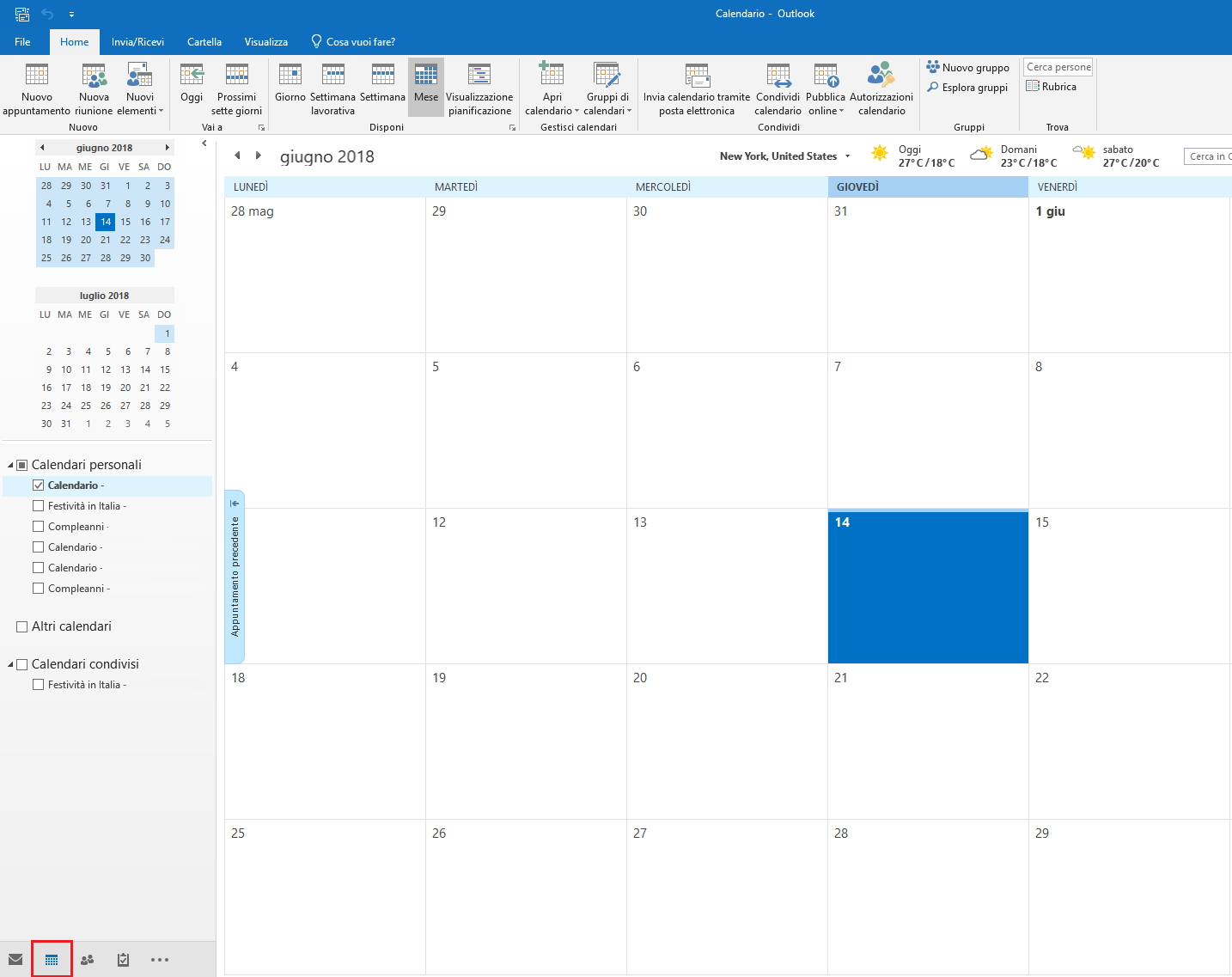

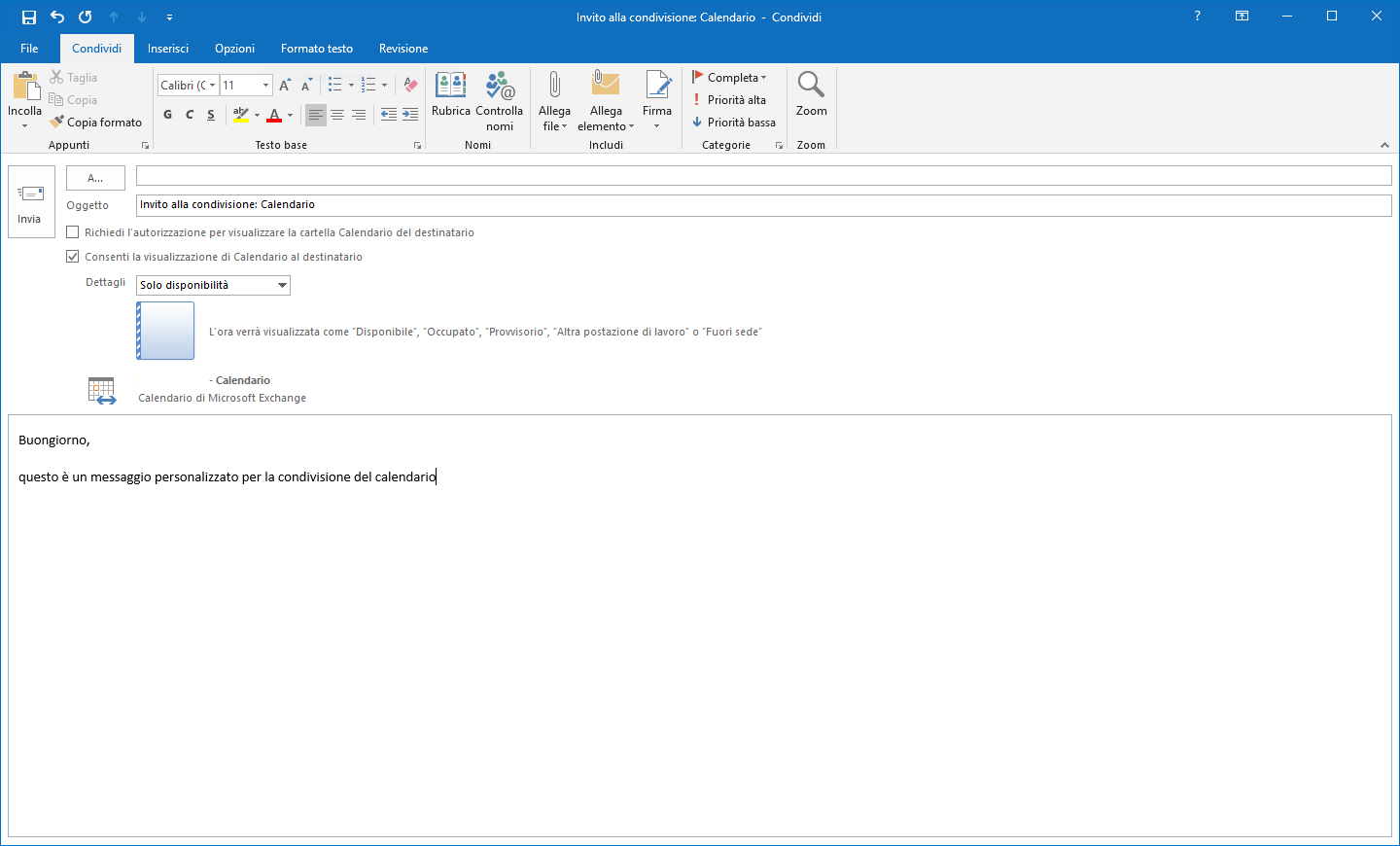


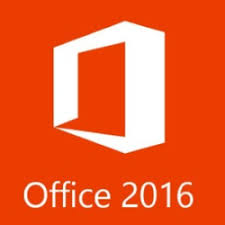

Commenta per primo